 Page de garde > Tutoriel logiciel > Vous avez besoin de ce raccourci sur votre iPhone au cas où il serait volé
Page de garde > Tutoriel logiciel > Vous avez besoin de ce raccourci sur votre iPhone au cas où il serait volé
Vous avez besoin de ce raccourci sur votre iPhone au cas où il serait volé
Votre iPhone dispose de nombreuses protections intégrées en cas de vol. Mais un voleur rusé pourrait vous l'arracher des mains après l'avoir déverrouillé et vous empêcher de le suivre en activant le mode avion. J'ai créé ce raccourci pour me protéger au cas où l'une de ces choses se produirait.
Que font les voleurs d'iPhone lorsqu'ils s'emparent d'un iPhone
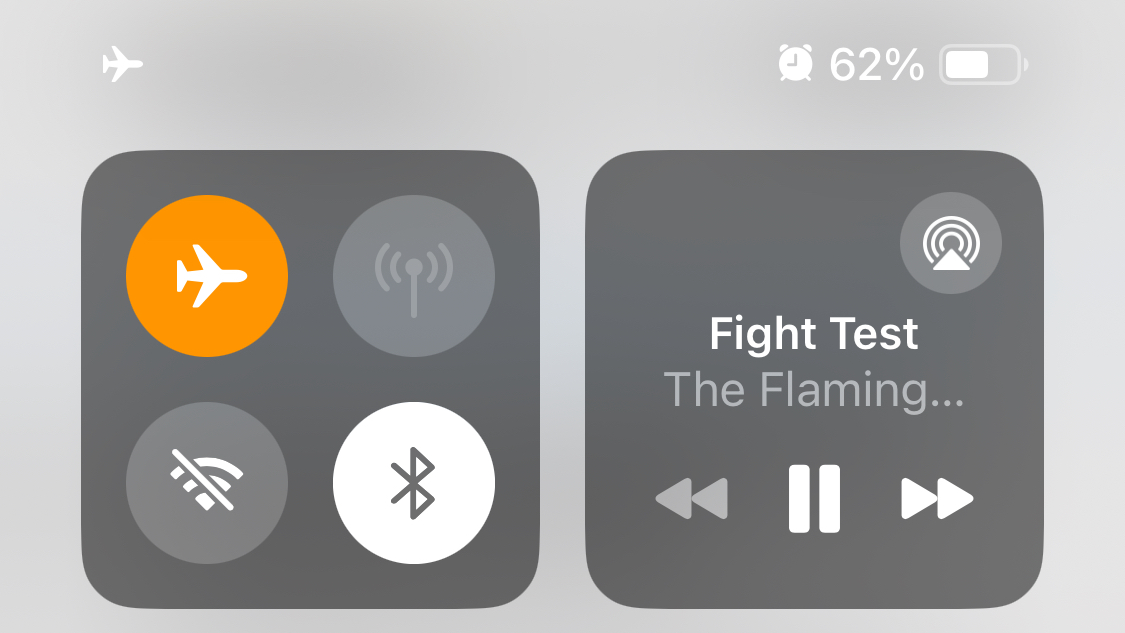
La plupart d'entre nous ont activé Localiser afin que nous puissions facilement suivre notre iPhone s'il disparaît ou se fait voler. Cependant, il est très facile pour un voleur d'arrêter le suivi de localisation en activant le mode avion depuis le centre de contrôle.
Par défaut, un iPhone vous permet d'accéder au centre de contrôle lorsqu'il est verrouillé, donc un voleur n'aurait même pas besoin de votre mot de passe pour ce faire.
Si vous ne l'avez pas déjà fait, vous pouvez modifier ce comportement pour une meilleure sécurité en accédant à Paramètres > Face ID/Touch ID & Passcode, puis en faisant défiler jusqu'à la section « Autoriser l'accès en cas de verrouillage » et en désactivant « Contrôler ». Centre."
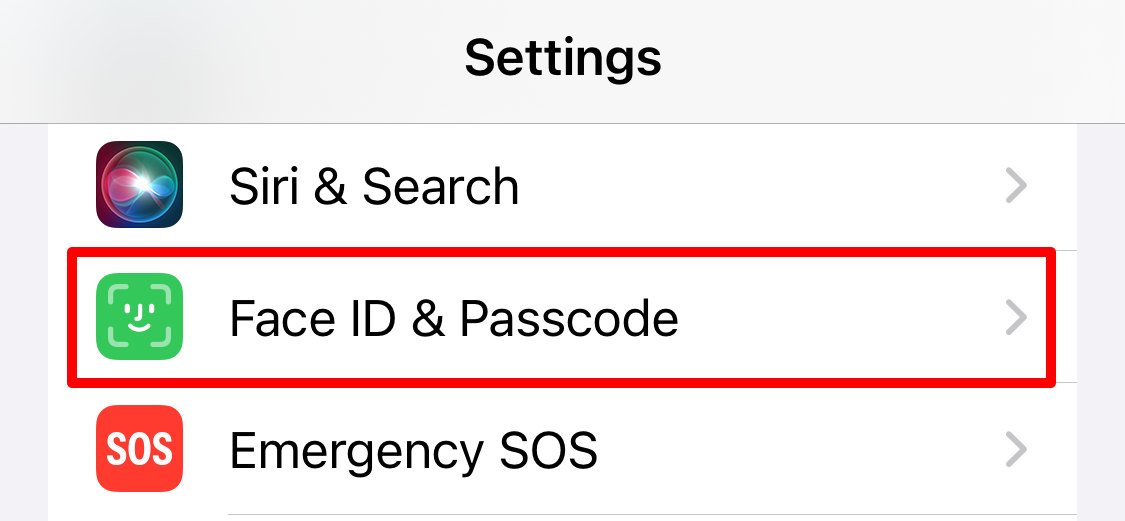
Mais cela ne suffit pas. Et si quelqu’un s’emparait de votre iPhone juste après que vous l’ayez déverrouillé ? Non seulement ils pourraient ouvrir le Centre de contrôle pour activer le mode avion et vous empêcher de suivre quoi que ce soit, mais ils auraient également accès à toutes vos données. C'est exactement pourquoi Apple a ajouté la protection des appareils volés aux appareils, que vous devez également activer.
Mais le raccourci ci-dessous vous offrira encore plus de protection.
Comment un raccourci iPhone peut aider
L'idée derrière ce raccourci est assez simple. La première chose que la plupart des voleurs feront après avoir volé un iPhone est d'activer le mode avion pour arrêter le suivi de localisation, afin que nous puissions en faire un déclencheur d'automatisation pour exécuter un raccourci personnalisé « Protection contre le vol ». Vous pouvez utiliser ce raccourci pour exécuter toutes sortes d'actions, mais je suggère de désactiver le mode avion et de verrouiller l'écran.
Cela signifierait que dès qu'un voleur activerait le mode avion, il s'éteindrait automatiquement (afin que vous puissiez continuer à suivre le téléphone) et verrouillerait l'appareil (afin qu'il ne puisse pas réessayer ou accéder à votre téléphone). données sans connaître votre mot de passe). Vous pouvez même faire en sorte que ce raccourci prenne une photo avec la caméra selfie pour obtenir une photo du voleur, même si cela le ralentit un peu.
Si vous n'avez jamais utilisé l'application Raccourcis auparavant, voici quelques autres raccourcis intéressants que vous voudrez peut-être essayer.
Un guide pour créer ce raccourci
Ce raccourci est assez facile à créer, mais je vais le diviser en deux sections pour le rendre aussi clair que possible. La première section concerne la création du raccourci « Protection contre le vol » qui s'exécute lorsque le mode avion est activé, vous permettant de choisir exactement ce que vous voulez qu'il se passe. La deuxième section vous montre comment configurer l'automatisation pour déclencher ce raccourci lorsque le mode avion est activé.
Les deux étapes de ces instructions sont cruciales, alors n'en sautez pas une.
Étape 1 : Créer un raccourci « Protection contre le vol »
Ouvrez l'application Raccourcis sur votre iPhone et appuyez sur « » pour créer un nouveau raccourci. Ouvrez la liste déroulante en haut de l'écran pour renommer le raccourci. Vous pouvez l'appeler comme vous voulez, mais j'appelle le mien « Protection contre le vol ».
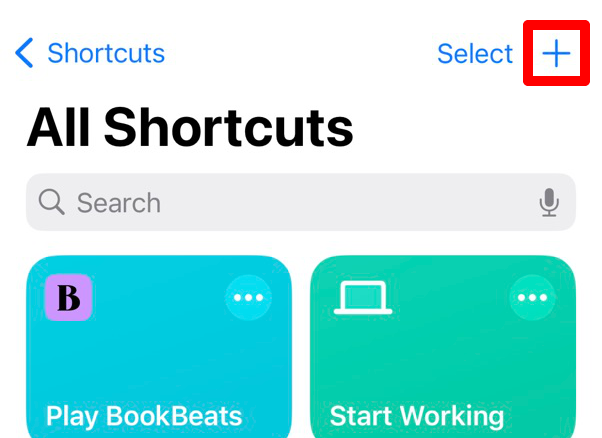
Appuyez maintenant sur « Ajouter une action ». Recherchez et ajoutez l'action "Verrouiller l'écran". Recherchez ensuite en bas de l'écran pour ajouter l'action "Définir le mode avion". Assurez-vous de le configurer pour désactiver le mode avion.
Je recommanderais également d'ajouter des actions pour vous assurer que le Wi-Fi, le Bluetooth et les données cellulaires sont également activés, juste pour vous assurer qu'ils n'ont pas été désactivés séparément.
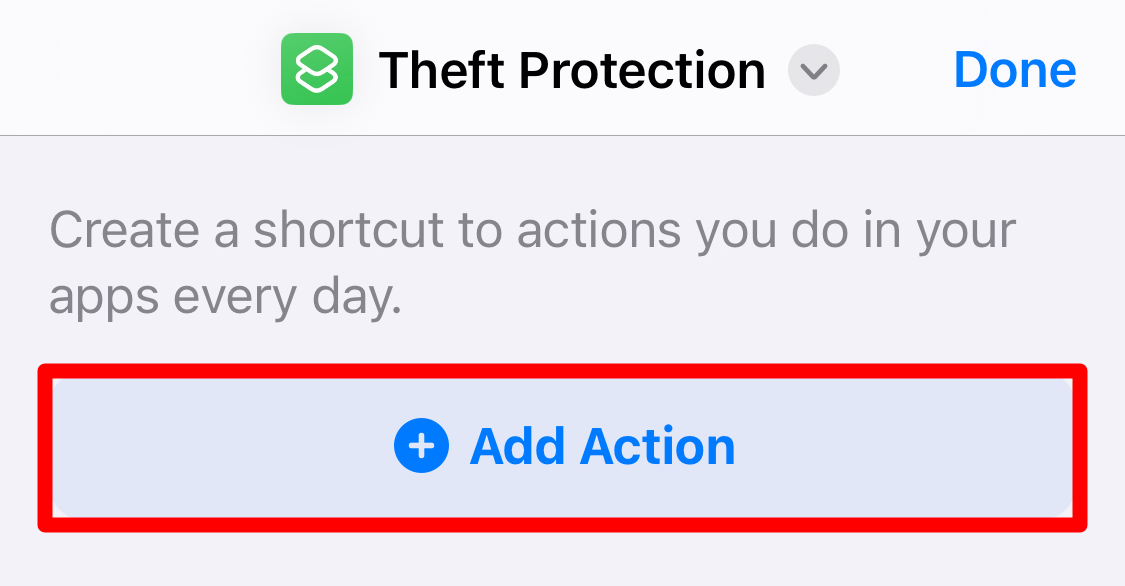
Si vous souhaitez prendre une photo du voleur, vous devez ajouter l'ensemble d'actions « Prendre une photo » pour utiliser la caméra « Front ». Ouvrez également la liste déroulante et désactivez l'option "Afficher l'aperçu de la caméra". Associez-le ensuite à l'action "Enregistrer dans l'album photo" immédiatement en dessous, sinon la photo ne sera pas enregistrée. Vous devrez déplacer ces deux actions en haut de la liste afin qu'il puisse prendre une photo avant le verrouillage de l'écran.
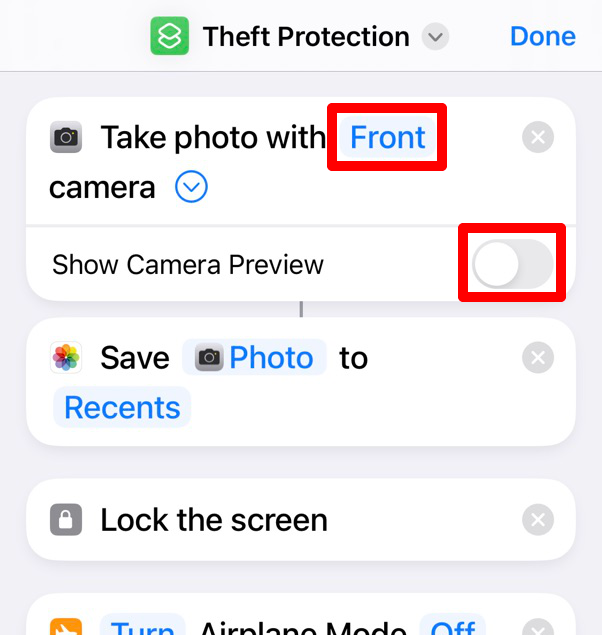
Prendre une photo ralentit le raccourci, il pourrait donc être plus sûr de s'en passer.
Étape 2 : Créez un déclencheur d'automatisation pour votre raccourci
Maintenant que vous avez créé votre raccourci, vous devez le faire fonctionner automatiquement chaque fois que le mode avion est activé. Dans l'application Raccourcis, accédez à l'onglet « Automatisation » et appuyez sur « » ou appuyez sur « Créer une nouvelle automatisation ». Recherchez et sélectionnez « Mode avion ».
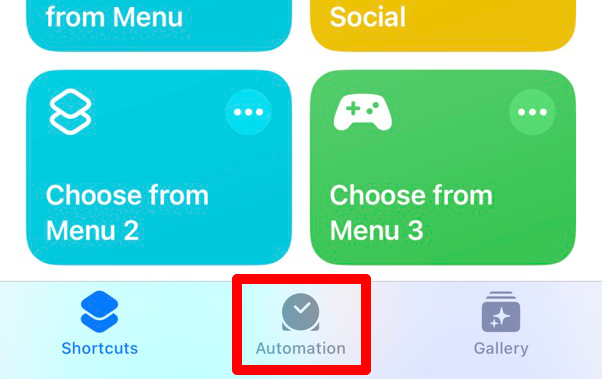
Assurez-vous que l'automatisation se déclenche lorsque le mode avion "est activé" et assurez-vous de le régler sur "Exécuter immédiatement", sinon il demandera une confirmation au voleur avant courir, ce qui ne nous est pas très utile. Appuyez ensuite sur « Suivant » et sélectionnez le raccourci « Protection contre le vol » que vous avez créé à l'étape précédente.
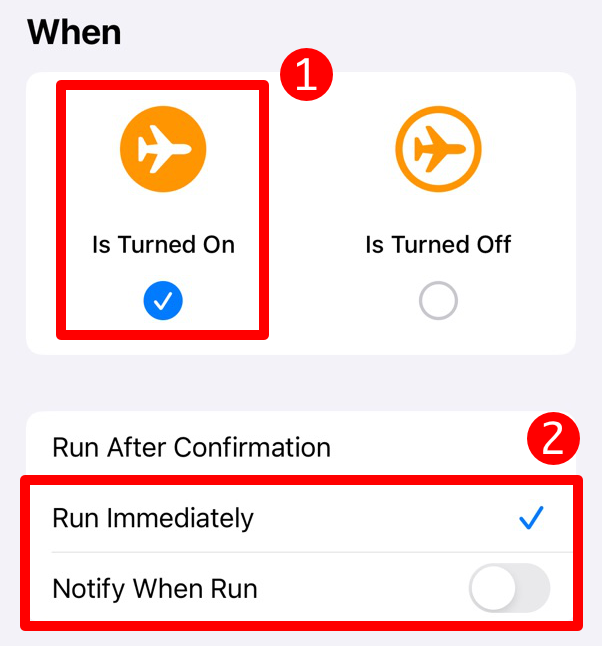
Lorsque vous avez terminé, assurez-vous de tester le raccourci en activant le mode avion. Vous devriez constater que l'écran se verrouille et que le mode avion se désactive à nouveau un instant plus tard. Si cela ne fonctionne pas, essayez d'abord de redémarrer votre iPhone.
Comment et quand désactiver le raccourci
Bien sûr, il y aura des moments où vous souhaiterez réellement utiliser le mode avion. Dans ces situations, vous devrez désactiver cette automatisation. Allez simplement dans Raccourcis > Automatisation et sélectionnez votre automatisation « Mode avion ». Ensuite, ouvrez la liste déroulante « Automatisation » et sélectionnez « Ne pas exécuter ». Après avoir appuyé sur "Terminé", l'automatisation sera désactivée jusqu'à ce que vous redéfinissiez ce paramètre sur "Exécuter immédiatement".
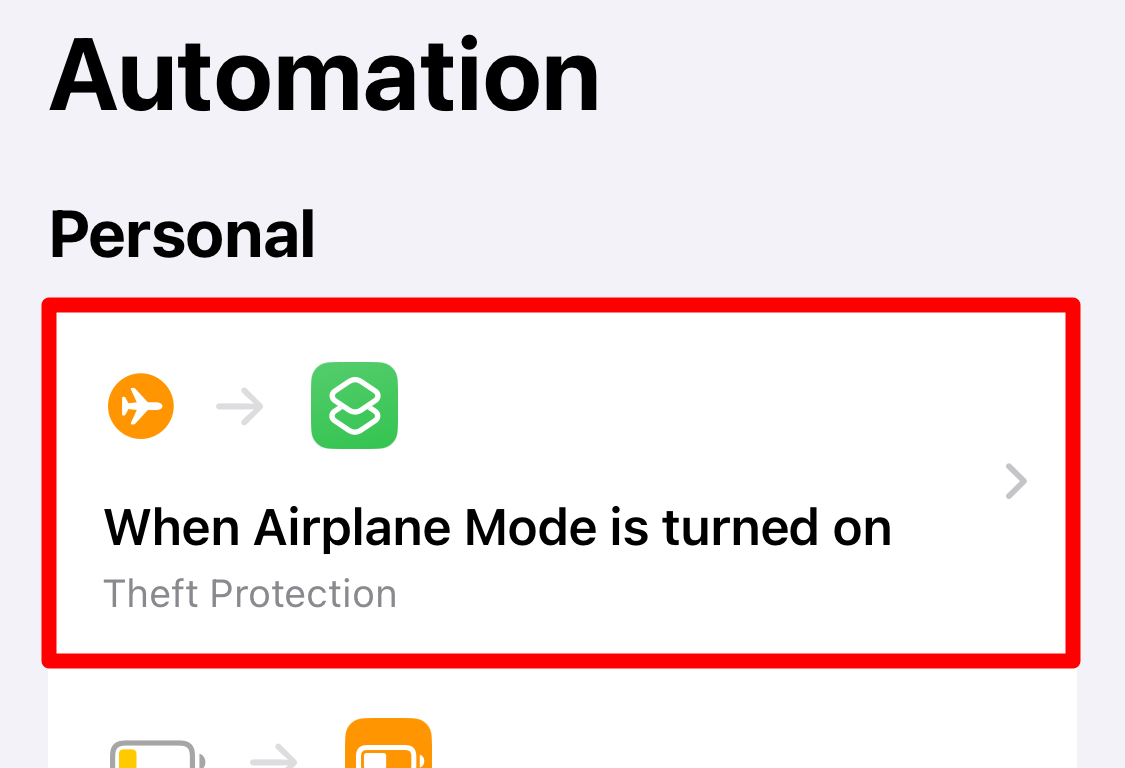
Assurez-vous de ne jamais le définir sur « Exécuter après confirmation », car un voleur peut facilement l'arrêter si vous le faites.
Comme je ne vis pas dans une zone à forte criminalité, je garde ce raccourci désactivé la plupart du temps. Mais je m'assure de l'activer chaque fois que je voyage avec mon iPhone ou que je me rends dans une zone plus fréquentée.
Vos modifications ont été enregistrées
L'e-mail est envoyé
Veuillez vérifier votre adresse e-mail.
Envoyer un e-mail de confirmationVous avez atteint le nombre maximum de sujets suivis dans votre compte.
Gérez votre liste Suivre Suivre Suivre avec notifications Suivre Ne plus suivre-
 Après la mise à jour iOS 18.4, certains utilisateurs ont des problèmes avec CarplayÉchec carplay causé par iOS 18.4 Mise à jour: problèmes de connexion et notifications manquantes Apple a récemment publié la mise à jour iOS 18.4 t...Tutoriel logiciel Publié le 2025-04-12
Après la mise à jour iOS 18.4, certains utilisateurs ont des problèmes avec CarplayÉchec carplay causé par iOS 18.4 Mise à jour: problèmes de connexion et notifications manquantes Apple a récemment publié la mise à jour iOS 18.4 t...Tutoriel logiciel Publié le 2025-04-12 -
 Comment drainer rapidement l'eau des haut-parleurs de votre téléphoneMême les téléphones résistants à l'eau ne sont pas à l'abri des dommages causés par le haut-parleur de l'exposition à l'eau. Un h...Tutoriel logiciel Publié le 2025-04-12
Comment drainer rapidement l'eau des haut-parleurs de votre téléphoneMême les téléphones résistants à l'eau ne sont pas à l'abri des dommages causés par le haut-parleur de l'exposition à l'eau. Un h...Tutoriel logiciel Publié le 2025-04-12 -
 La mise à niveau du routeur peut obtenir une meilleure expérience de réseauMise à niveau de votre maison Wi-Fi: un guide de sélection du routeur Votre fournisseur de services Internet a probablement fourni un routeur, mais...Tutoriel logiciel Publié le 2025-04-12
La mise à niveau du routeur peut obtenir une meilleure expérience de réseauMise à niveau de votre maison Wi-Fi: un guide de sélection du routeur Votre fournisseur de services Internet a probablement fourni un routeur, mais...Tutoriel logiciel Publié le 2025-04-12 -
 Comment supprimer les sauvegardes Time Machine? Comment effacer et recommencer?Time Machine: le meilleur ami de votre Mac, et comment gérer ses sauvegardes Time Machine, la solution de sauvegarde intégrée d'Apple, propose ...Tutoriel logiciel Publié le 2025-03-25
Comment supprimer les sauvegardes Time Machine? Comment effacer et recommencer?Time Machine: le meilleur ami de votre Mac, et comment gérer ses sauvegardes Time Machine, la solution de sauvegarde intégrée d'Apple, propose ...Tutoriel logiciel Publié le 2025-03-25 -
 Comment empêcher les gens de voler votre Wi-FiProtéger votre réseau Wi-Fi est crucial pour votre sécurité et votre confidentialité en ligne. L'accès non autorisé peut exposer votre historiqu...Tutoriel logiciel Publié le 2025-03-25
Comment empêcher les gens de voler votre Wi-FiProtéger votre réseau Wi-Fi est crucial pour votre sécurité et votre confidentialité en ligne. L'accès non autorisé peut exposer votre historiqu...Tutoriel logiciel Publié le 2025-03-25 -
 'Find My Device' pour Android vous permet maintenant de suivre les gensL'application Android Find My Device a été mise à jour avec une nouvelle interface conviviale. Maintenant, avec des onglets séparés "Apparei...Tutoriel logiciel Publié le 2025-03-25
'Find My Device' pour Android vous permet maintenant de suivre les gensL'application Android Find My Device a été mise à jour avec une nouvelle interface conviviale. Maintenant, avec des onglets séparés "Apparei...Tutoriel logiciel Publié le 2025-03-25 -
 Currency vs Format de numéro comptable dans Excel: Quelle est la différence?Explication détaillée de la monnaie Excel et du format de numéro de comptabilité: Quand utiliser lequel? Cet article creusera dans les nuances des ...Tutoriel logiciel Publié le 2025-03-25
Currency vs Format de numéro comptable dans Excel: Quelle est la différence?Explication détaillée de la monnaie Excel et du format de numéro de comptabilité: Quand utiliser lequel? Cet article creusera dans les nuances des ...Tutoriel logiciel Publié le 2025-03-25 -
 4 conseils pour écouter plus de podcasts, plus viteLe volume de podcasts disponible aujourd'hui est écrasant! De la science au vrai crime, il y a un podcast pour chaque intérêt. Mais cette abo...Tutoriel logiciel Publié le 2025-03-25
4 conseils pour écouter plus de podcasts, plus viteLe volume de podcasts disponible aujourd'hui est écrasant! De la science au vrai crime, il y a un podcast pour chaque intérêt. Mais cette abo...Tutoriel logiciel Publié le 2025-03-25 -
 J'adorerais un téléphone avec des lentilles de caméra swappables: pourquoi cela ne s'est-il pas produit?Aussi bien que les caméras téléphoniques sont devenues, ils pourraient fournir de bien meilleurs photos en utilisant des objectifs détachables, tout ...Tutoriel logiciel Publié le 2025-03-25
J'adorerais un téléphone avec des lentilles de caméra swappables: pourquoi cela ne s'est-il pas produit?Aussi bien que les caméras téléphoniques sont devenues, ils pourraient fournir de bien meilleurs photos en utilisant des objectifs détachables, tout ...Tutoriel logiciel Publié le 2025-03-25 -
 Comment diffuser vos jeux PC sur tous vos écransAu-delà de la musique et des films, le streaming de jeux gagne rapidement en popularité. Il ne s'agit pas seulement de jeux basés sur le clou...Tutoriel logiciel Publié le 2025-03-24
Comment diffuser vos jeux PC sur tous vos écransAu-delà de la musique et des films, le streaming de jeux gagne rapidement en popularité. Il ne s'agit pas seulement de jeux basés sur le clou...Tutoriel logiciel Publié le 2025-03-24 -
 Comment redémarrer un PC distant en mode sans échec avec le réseautageLisez notre page de divulgation pour savoir comment pouvez-vous aider MSpowerUser à soutenir l'équipe éditoriale en savoir plus ...Tutoriel logiciel Publié le 2025-03-24
Comment redémarrer un PC distant en mode sans échec avec le réseautageLisez notre page de divulgation pour savoir comment pouvez-vous aider MSpowerUser à soutenir l'équipe éditoriale en savoir plus ...Tutoriel logiciel Publié le 2025-03-24 -
 Samsung Galaxy S25 + vs Galaxy S24 +: Vaut la mise à niveau?Samsung Galaxy S25 vs S24: la mise à niveau en vaut-elle la peine? Le Samsung Galaxy S25 possède un processeur plus puissant et un logiciel de camé...Tutoriel logiciel Publié le 2025-03-24
Samsung Galaxy S25 + vs Galaxy S24 +: Vaut la mise à niveau?Samsung Galaxy S25 vs S24: la mise à niveau en vaut-elle la peine? Le Samsung Galaxy S25 possède un processeur plus puissant et un logiciel de camé...Tutoriel logiciel Publié le 2025-03-24 -
 Qu'est-ce que Apple Carplay, et est-ce mieux que d'utiliser un téléphone dans votre voiture?Apple CarPlay:驾车更安全、更便捷的iPhone体验 Apple CarPlay 为您提供了一种比在车内使用手机更安全的方式,让您轻松访问应用程序和Siri功能。虽然无线CarPlay更加方便,无需连接手机,但有线CarPlay更为常见且运行良好。您可以通过更改壁纸、添加、删除和重新排列...Tutoriel logiciel Publié le 2025-03-24
Qu'est-ce que Apple Carplay, et est-ce mieux que d'utiliser un téléphone dans votre voiture?Apple CarPlay:驾车更安全、更便捷的iPhone体验 Apple CarPlay 为您提供了一种比在车内使用手机更安全的方式,让您轻松访问应用程序和Siri功能。虽然无线CarPlay更加方便,无需连接手机,但有线CarPlay更为常见且运行良好。您可以通过更改壁纸、添加、删除和重新排列...Tutoriel logiciel Publié le 2025-03-24 -
 Top Tech Offres: Pixel 9 Pro XL, SSD portable Samsung, sonnette vidéo, et plus encoreLes offres technologiques de cette semaine sont trop belles pour manquer, que vous recherchiez des bonnes affaires de la journée des présidents ou un...Tutoriel logiciel Publié le 2025-03-23
Top Tech Offres: Pixel 9 Pro XL, SSD portable Samsung, sonnette vidéo, et plus encoreLes offres technologiques de cette semaine sont trop belles pour manquer, que vous recherchiez des bonnes affaires de la journée des présidents ou un...Tutoriel logiciel Publié le 2025-03-23 -
 Android 16 pourrait enfin mettre l'ordre de notification ChaosAndroid 16 peut lancer la fonction "Notification bundled" pour résoudre le problème de la surcharge de notification! Face au nombre croiss...Tutoriel logiciel Publié le 2025-03-23
Android 16 pourrait enfin mettre l'ordre de notification ChaosAndroid 16 peut lancer la fonction "Notification bundled" pour résoudre le problème de la surcharge de notification! Face au nombre croiss...Tutoriel logiciel Publié le 2025-03-23
Étudier le chinois
- 1 Comment dit-on « marcher » en chinois ? 走路 Prononciation chinoise, 走路 Apprentissage du chinois
- 2 Comment dit-on « prendre l’avion » en chinois ? 坐飞机 Prononciation chinoise, 坐飞机 Apprentissage du chinois
- 3 Comment dit-on « prendre un train » en chinois ? 坐火车 Prononciation chinoise, 坐火车 Apprentissage du chinois
- 4 Comment dit-on « prendre un bus » en chinois ? 坐车 Prononciation chinoise, 坐车 Apprentissage du chinois
- 5 Comment dire conduire en chinois? 开车 Prononciation chinoise, 开车 Apprentissage du chinois
- 6 Comment dit-on nager en chinois ? 游泳 Prononciation chinoise, 游泳 Apprentissage du chinois
- 7 Comment dit-on faire du vélo en chinois ? 骑自行车 Prononciation chinoise, 骑自行车 Apprentissage du chinois
- 8 Comment dit-on bonjour en chinois ? 你好Prononciation chinoise, 你好Apprentissage du chinois
- 9 Comment dit-on merci en chinois ? 谢谢Prononciation chinoise, 谢谢Apprentissage du chinois
- 10 How to say goodbye in Chinese? 再见Chinese pronunciation, 再见Chinese learning
























